Категория: Управление контентом•Время чтения: 4 мин чтения
Как добавлять новые слайды
Быстрое руководство по добавлению и организации слайдов в вашей карусели
контентслайдыорганизацияосновы
Последнее обновление: 16.08.2025
Как добавить новый слайд в вашу карусель
Расширьте контент карусели, добавив новые слайды. Это идеально подходит для создания пошаговых руководств, демонстрации продуктов или рассказа длинных историй на нескольких слайдах.
🟢 Шаг 1: Найдите кнопку Добавить слайд
- Найдите кнопку Добавить слайд в правом верхнем углу любого слайда.
- Эта кнопка + появляется над каждым предварительным просмотром слайда.
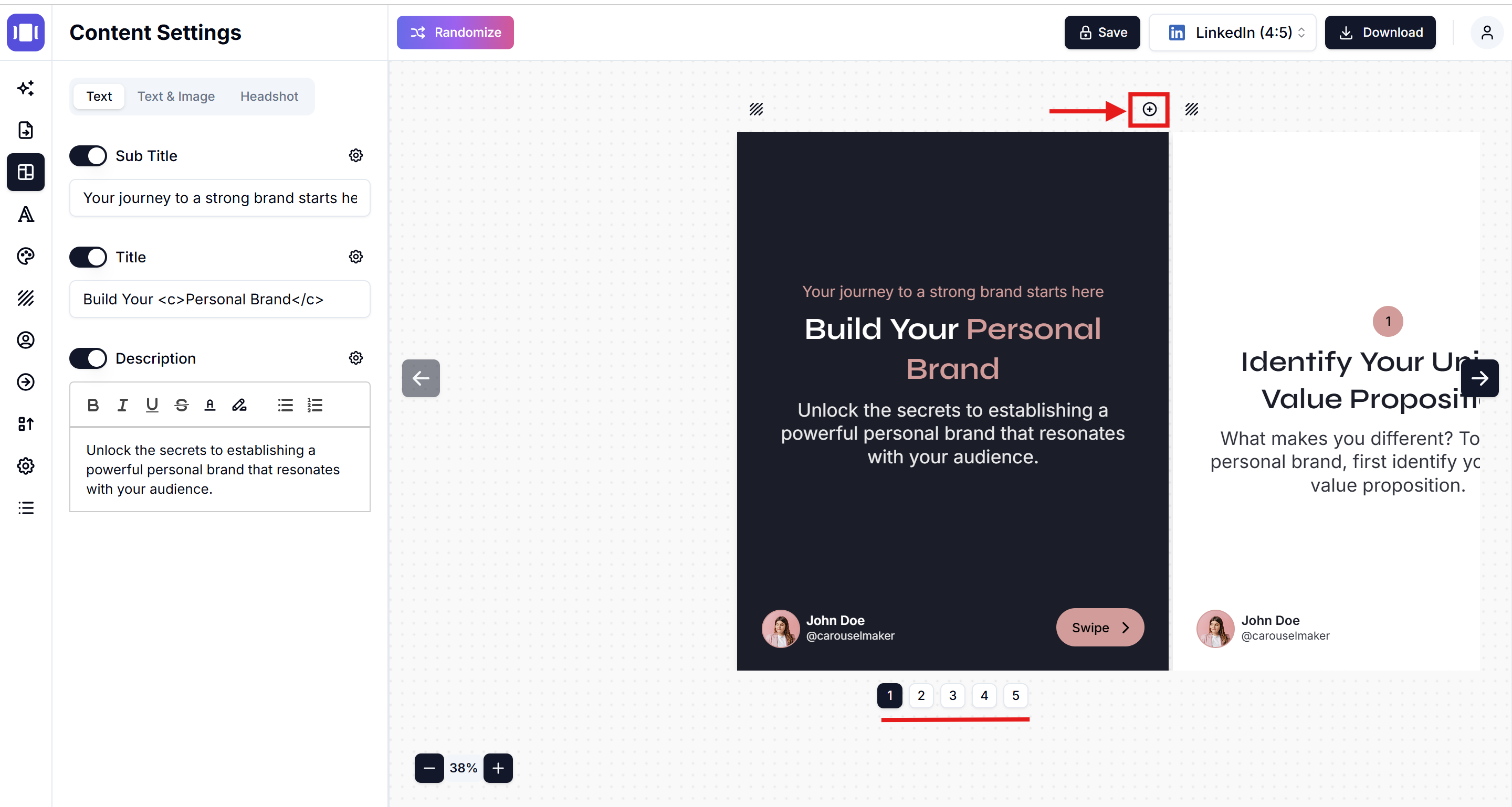
🟢 Шаг 2: Нажмите, чтобы добавить
- Нажмите Добавить слайд там, где вы хотите вставить новый слайд.
- Пустой слайд будет создан сразу после выбранного слайда.
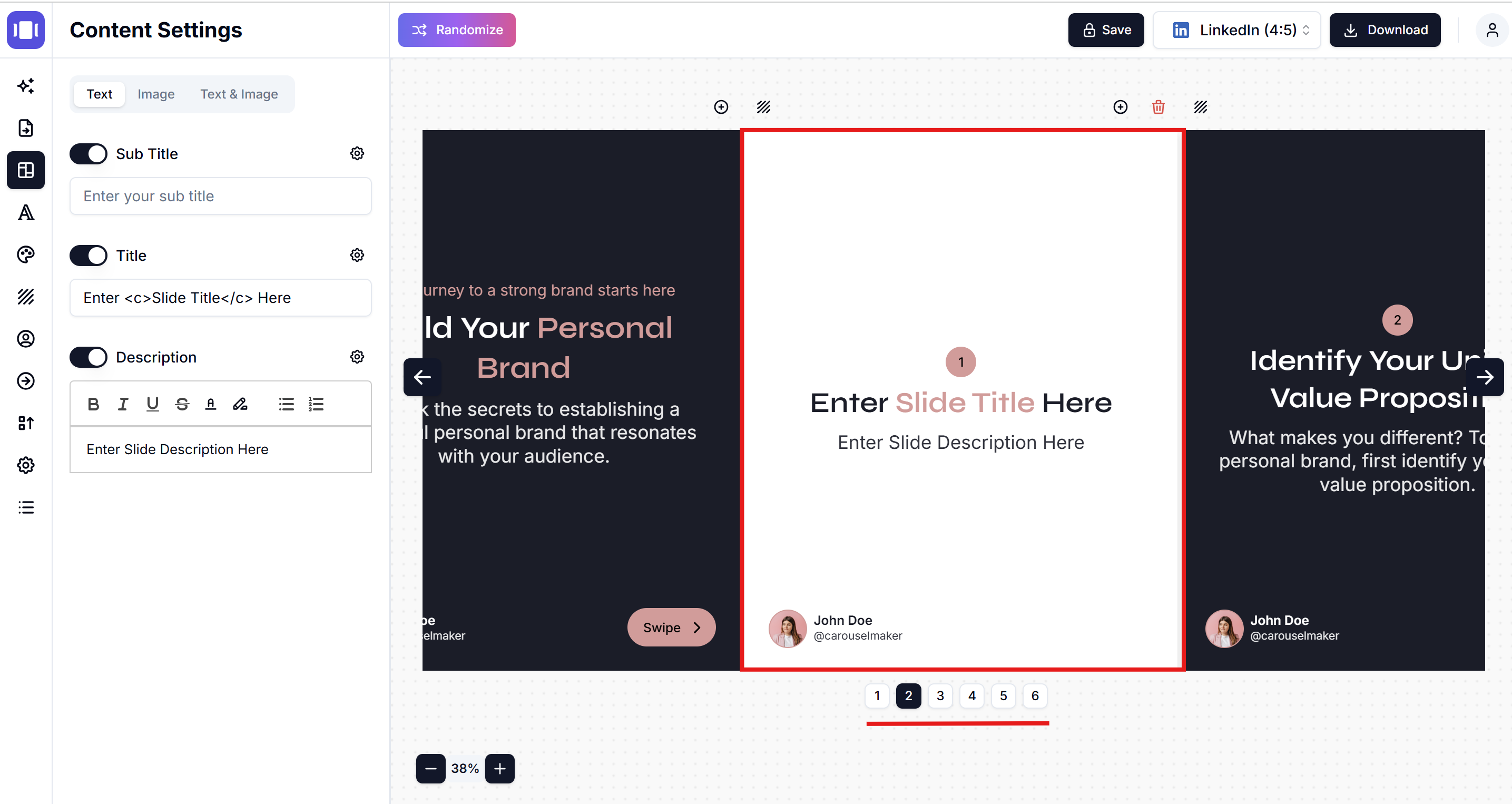
🟢 Шаг 3: Редактируйте ваш новый слайд
Новый слайд открывается готовым для редактирования. Используйте панель Настройки контента, чтобы добавить:
- Подзаголовок: Дополнительный текст подзаголовка
- Заголовок: Основной заголовок слайда
- Описание: Содержимое слайда и подробности
- Изображение слайда: Фоновые изображения или изображения контента
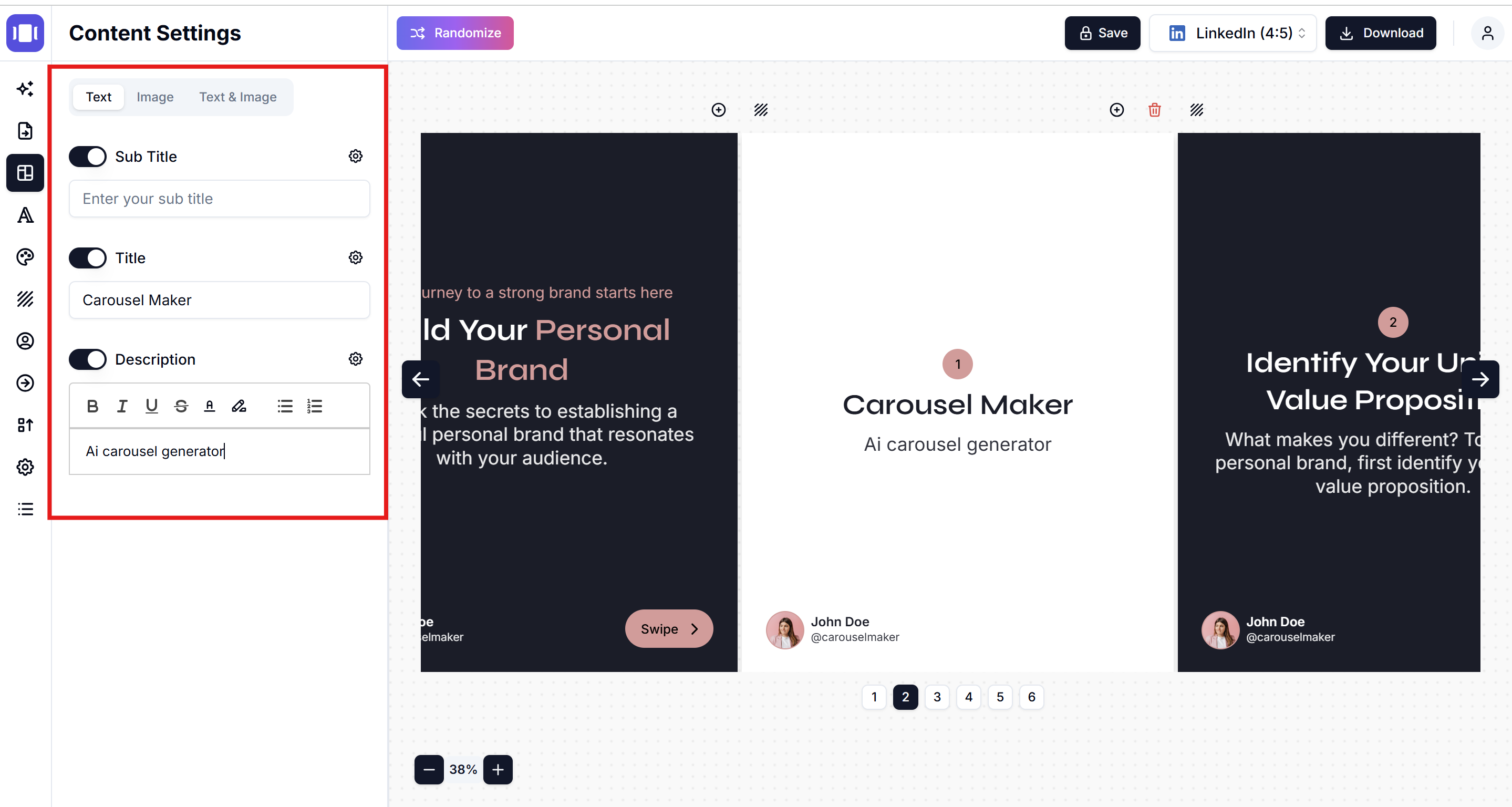
💡 Быстрые советы
- ✅ Поддерживайте постоянный дизайн во всех слайдах.
- ✅ Проверьте ограничения платформы (например, Instagram: максимум 10 слайдов).
- ✅ Новые слайды наследуют настройки по умолчанию вашей карусели.
Related Articles
Как изменить порядок слайдов
Простое руководство по организации слайдов карусели в идеальном порядке
•Время чтения: 2 мин чтения
Как удалять слайды
Узнайте, как удалять ненужные слайды, реорганизовывать поток контента и создавать сфокусированные карусели, которые поддерживают внимание аудитории.
•Время чтения: 2 мин чтения
Сохранение и экспорт ваших каруселей
Узнайте, как сохранять, находить и управлять проектами каруселей
•Время чтения: 3 мин чтения